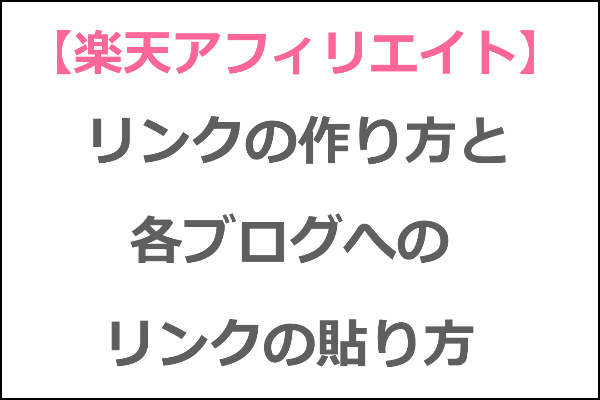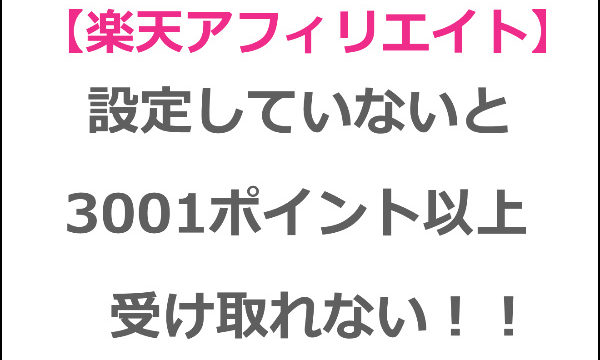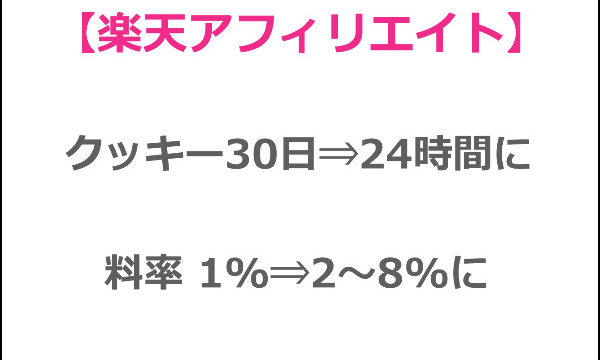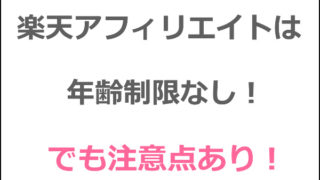「楽天アフィリエイトを始めたいけど、バナーやリンクの貼り方が良く分からない!」
「貼り方はこれでいいのかな?」
といった疑問や不安が出てきますよね。
画像リンクや文字リンクなどの違いの他、アメブロ・fc2・はてなブログ・Wordpressなどブログ毎にやや違いもあります。
この記事ではブログ毎のリンクの貼り方について詳しく解説します。
目次
楽天アフィリエイトのアフィリエイトリンクの作成方法は2つ
すでに紹介ページのURLが分かっている場合
楽天アフィリエイトでは楽天市場内のどのページでもアフィリエイトリンクを作成することができます。
特定の商品ページや、検索結果ページ、ランキングページなどなど。
そのように紹介したいページのURLが予め分かっている場合には、以下の赤枠部分にそのURLを貼り付けて右隣りにある「作成」ボタンを押します。(ちなみに以下の画面は楽天アフィリエイトにログインした時のトップ画面です。)

特定の商品ページへのリンク作成方法
特定の商品の場合、上記の窓枠にURLを入力すると以下のように画像が表示されます。通常は以下のように「画像とテキスト」を選びます。大きさは300×300位が良いと思いますが、あなたの感覚で選んで下さい。
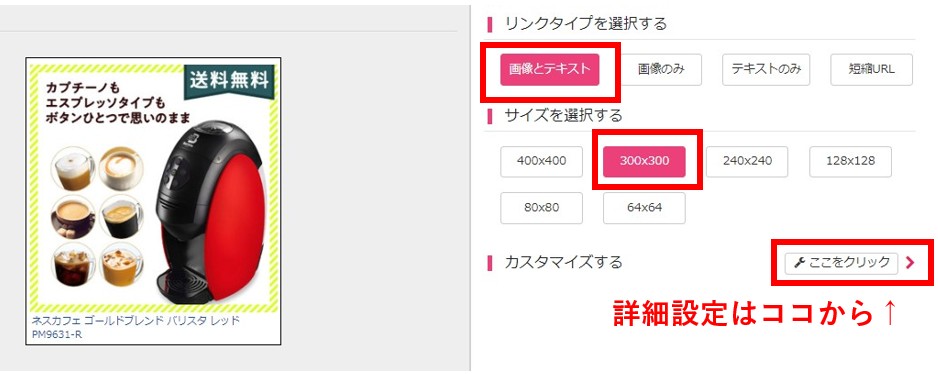
【注意点】
「画像のみ」を選択する場合は注意が必要です。この画像をブログのコンテンツとして使うと規約に触れる可能性があります。それをクリックしたら画像が大きくなるんじゃないかと思わせるような使い方や、楽天に移動するリンクとは思わないような使い方は禁止なので要注意です。
また短縮URLは便利ではありますが、3年で有効期限が切れてしまいます。つまり3年たったらアフィリエイトリンクとして機能しなくなるわけですね。これはリスクがあるので使わない方が良いかと思います。
詳細設定は「ここをクリック」の所で設定します↓
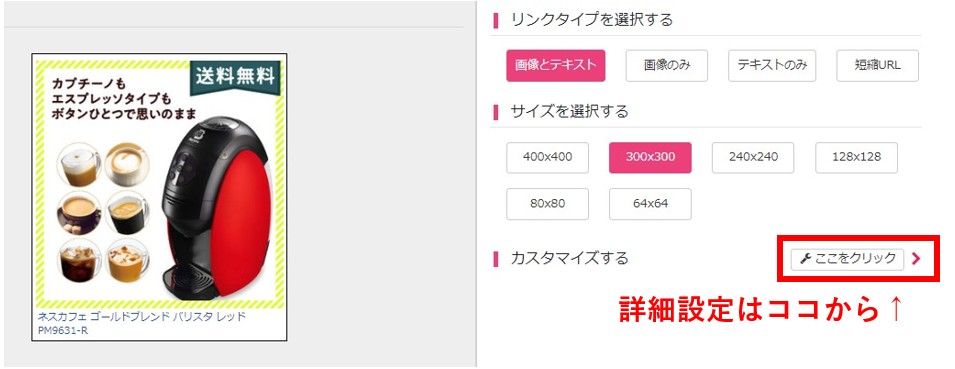
僕は以下のように設定しています。価格は表示させない方がクリック率が高くなる傾向があります。
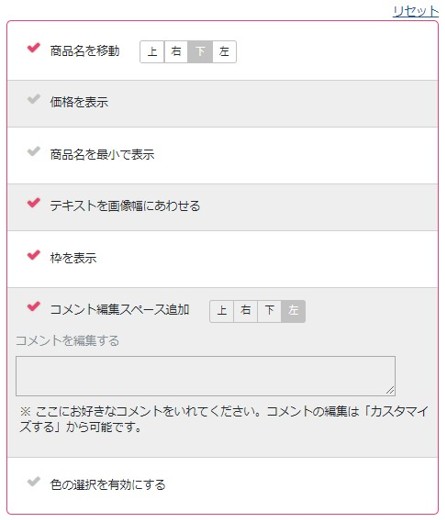
この状態で少し下にスクロールすると以下のような場所があると思います。これの「コピー」をクリックしてタグをコピーします。
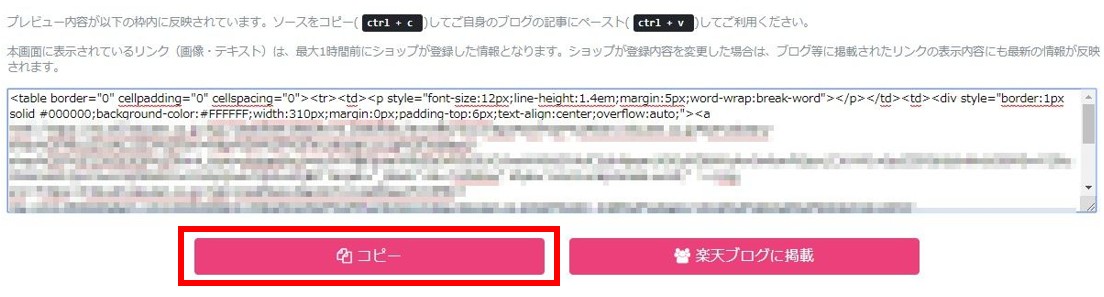
あとはこれをブログに貼り付ければOKです。貼り付け方は後ほど紹介します。
テキストリンクを作りたい場合は以下のように「テキストのみ」選択します。書かれている文字を変更することはできません。
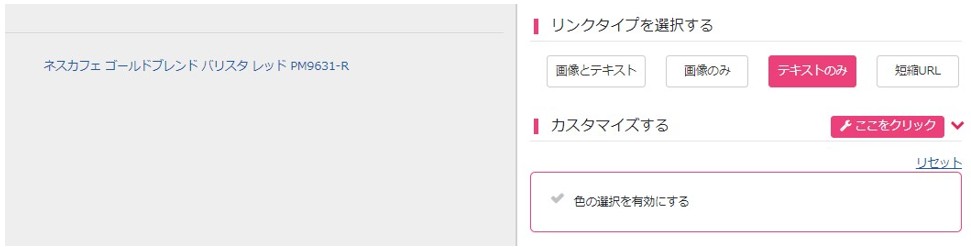
この状態で先ほどと同様にタグをコピーしてブログに貼り付けます。
特定の商品ページ以外へのリンク作成方法
例えば楽天のランキングページやエスプレッソで検索したときの検索ページなどのリンクも作成することができます。
先ほどと同様に以下の部分にそのページのURLを貼り付けます。

特定の商品ではないので画像は表示されません。このように特定の商品では場合、以下の赤枠の部分でリンクのテキストを編集することができます。
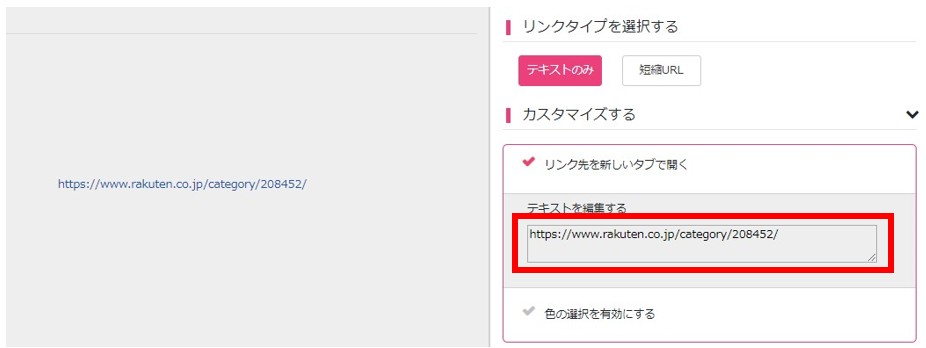
以下のように変更してみました。

こちらも後は同様に、画面下にあるタグをコピーしてブログに貼り付けます。
紹介ページのURLが決まっていない場合(楽天アフィリエイト内で商品を探せる)
ログイン後の上部から検索が可能です。以下の赤枠部分ですね。今回は「エスプレッソ」と検索してみました↓

画面上部の「並び替え」の所で価格順やレビュー順などに並べ替え可能です。また商品の右側を確認すると以下のように料率を確認できます。価格×料率が報酬単価なので料率が大きいものはメリットがありますね。
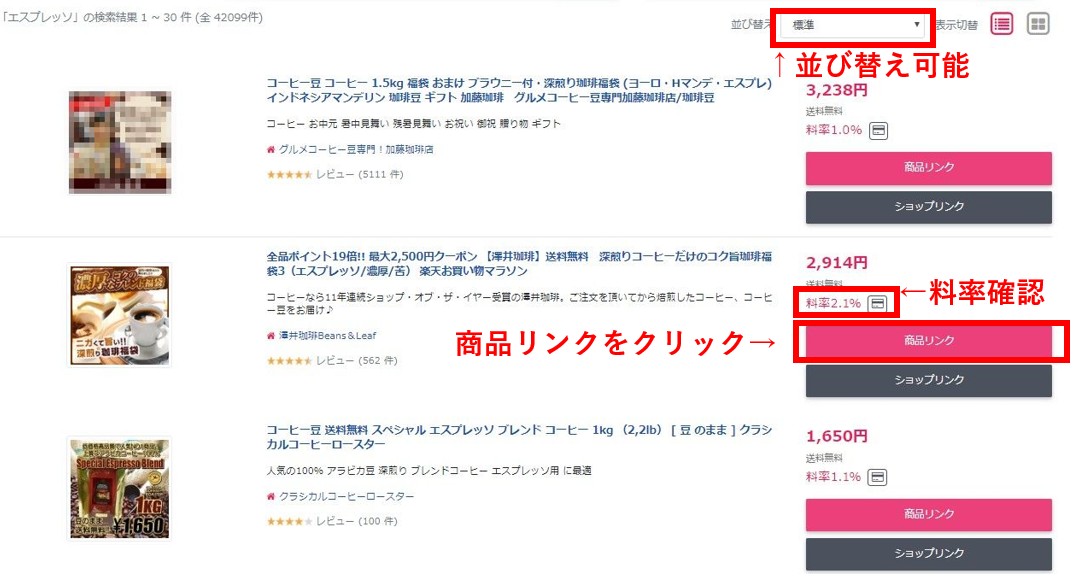
商品が決まったら「商品リンク」をクリックします↑
そうすると先ほどと同様に商品のリンクを作成する画面に移動します。あとは先ほどと同じです。
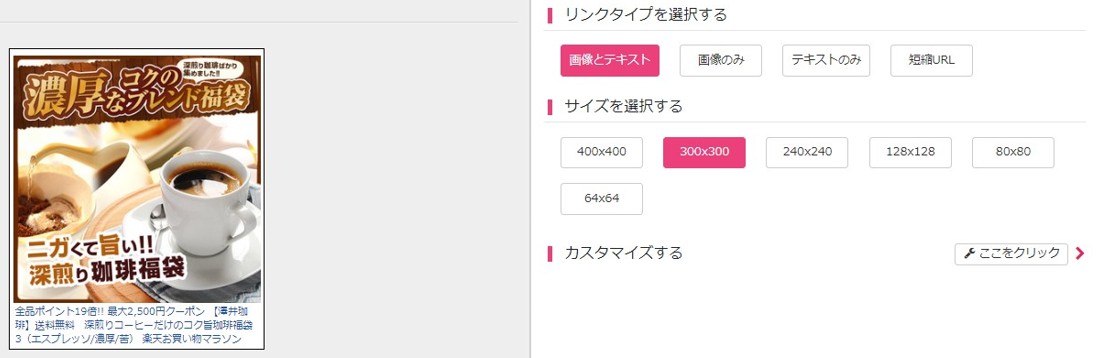
楽天のアフィリエイトリンクのブログへの貼り方
アフィリエイトリンクのタグをコピーしたらそれをブログに貼り付けていきます。
アメブロ、はてなブログ、fc2、ワードプレスの4種類でやり方を紹介します。
アメブロへの貼り方
アメブロでは、記事を書く画面に移動した後、下の方にある「HTML表示」をクリックします。そして以下のように赤枠内に、楽天アフィリエイトリンクのタグを貼り付けます。すでに文章を書いている場合には、必要な所にタグを貼り付けてください。
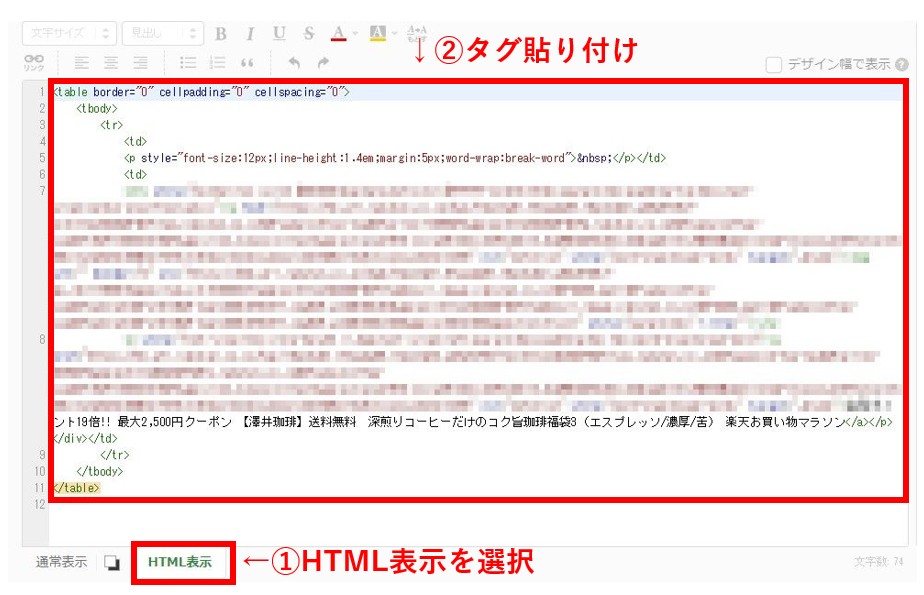
以下のように「通常表示」のタブに戻してみましょう。楽天アフィリエイトのリンクが貼れていますね。テキストリンクの時も同様です。
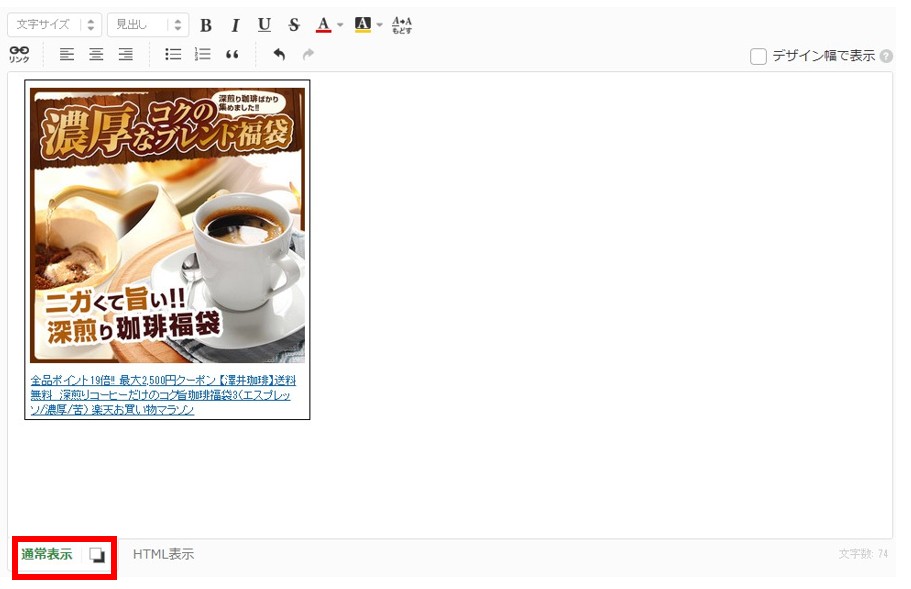
文章を書いてから、必要な所に貼り付けてもいいですし、上記のように先に貼り付けてから文章を書いてもOKです。
はてなブログへの貼り方
記事を書く画面に移動した後、ページ上部にある「HTML編集」のタブをクリックします。その後以下の赤枠内に楽天のアフィリエイトリンクのタグを貼り付けます。すでに文章があるときには、必要な部分に貼り付けます。
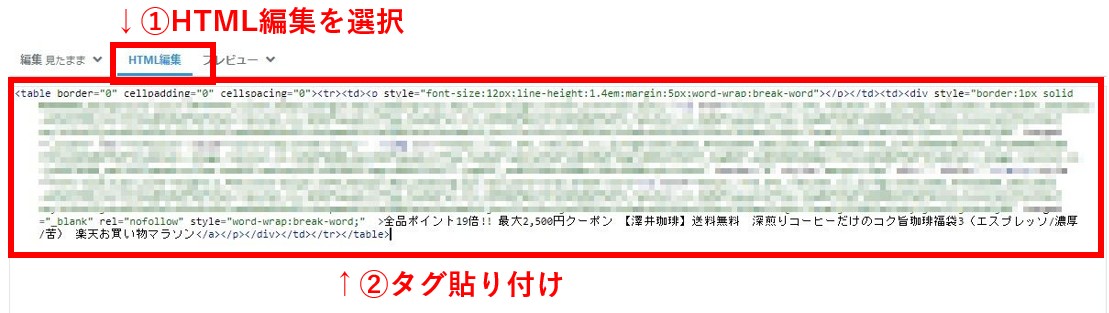
「編集みたまま」のタグに戻してみましょう↓。楽天アフィリエイトのリンクが貼られていますね。
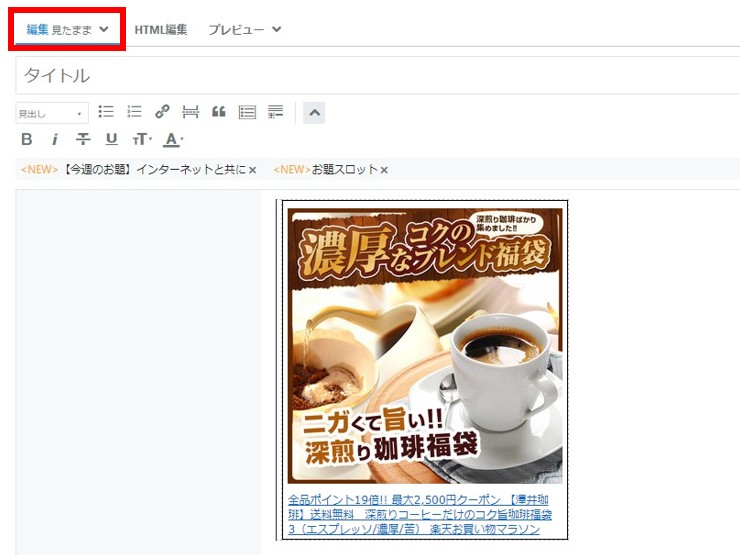
FC2ブログへの貼り方
FC2ブログの場合は簡単です。記事投稿の画面に移動した後、以下の赤枠内に楽天アフィリエイトのタグを貼り付ければOKです。
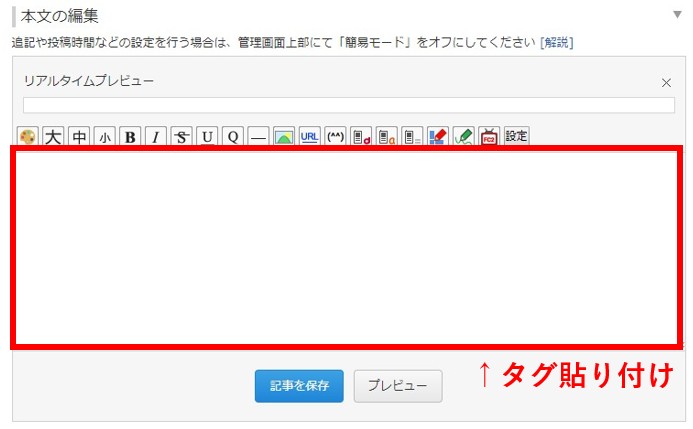
WordPressへの貼り方
ワードプレスの場合もこれまでとほぼ同じです。
記事を投稿する画面に移動した後、以下のように「テキスト」タブを選択します。そして赤枠内に楽天アフィリエイトのタグを貼り付けます。文章をすでに書いている場合には、必要な部分に貼り付けてください。
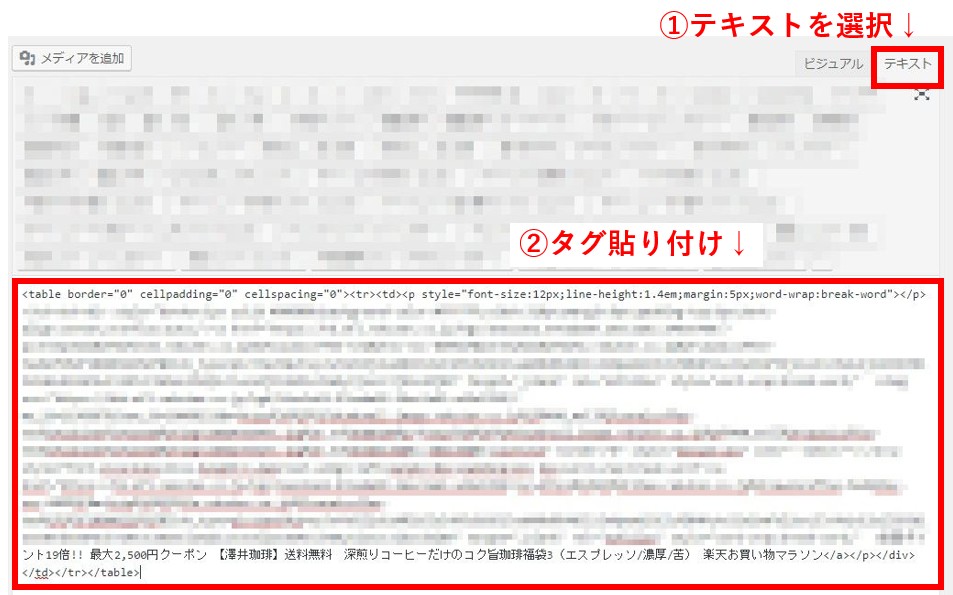
「ビジュアル」タブに戻してみましょう↓。ちゃんと貼れていますね。
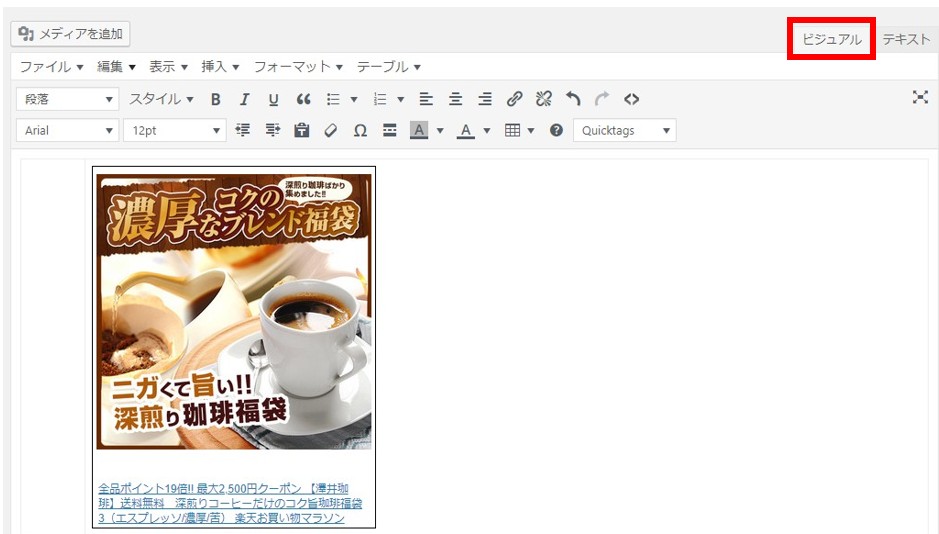
まとめ
楽天アフィリエイトのリンクの作り方とブログへの貼り方について紹介しました。
始めはタグとか良く分からないかもしれませんが、慣れたらルーチンワークみたいなものです。
まずはこの流れにそってやってみてください。
⇒【損する可能性あり】楽天アフィリエイトの登録とサイトの登録方法
⇒楽天アフィリエイトで3000ポイント以上受け取る方法と有効期限の注意点
⇒【手数料0円】楽天アフィリエイトの報酬ポイントを現金振込で受取る方法